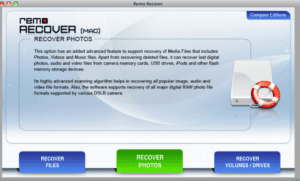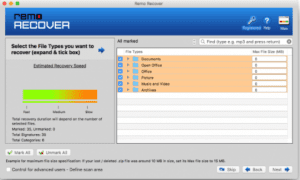비디오 편집과 관련하여 많은 사용자는 뛰어난 비디오 편집 응용 프로그램을 사용할 수 있기 때문에 Mac에서 수행하는 것을 선호합니다. 그러나 Mac에서 비디오를 저장하고 편집 한 대부분의 사용자는 저장하지 않은 비디오 장면을 실수로 삭제하거나 손실했습니다. 데이터 손실이 불가피하기 때문에 발생합니다.
많은 사용자는 MacBook에서 비디오가 삭제되면 영원히 사라 졌다고 해석합니다. 그러나 좋은 소식은이 기사의 도움으로 Mac에서 삭제 된 비디오를 복구 할 수 있다는 것입니다. 실제로 Mac 또는 MacBook에서 삭제 된 비디오를 복구하는 동안 발생할 수있는 두 가지 시나리오가 있습니다.
Mac 휴지통에서 비디오를 복구하려는 곳입니다. 다른 하나는 Mac 휴지통에서 비디오를 삭제 한 경우입니다. 즉, 영구적 인 삭제는 복잡합니다.
상세하게 알고있는 것은 설명에 대한 기사의 다음 세그먼트를 참조하시기 바랍니다 Mac 또는 MacBook에서 삭제 된 비디오를 복구하는 방법.
"비디오를 영구적으로 삭제하면 Remo Video Recovery 소프트웨어와 같은 안정적인 비디오 복구 도구를 사용하여 복구 할 수 있습니다. 가장 직관적 인 그래픽 UI로 설계된 Remo는 6 번의 간편한 클릭으로 Mac에서 삭제 된 비디오를 복구 할 수 있도록 도와줍니다. 다운로드 버튼을 클릭하고 6 클릭을 5로 줄입니다."
부인 성명: MacBook에서 삭제 된 비디오를 복구하기 전에 먼저 삭제 된 비디오가 새 데이터로 덮어 쓰이지 않도록해야합니다. 따라서 실수로 Mac 볼륨에서 비디오 파일을 삭제하거나 손실 한 경우 새 데이터를 저장하지 마십시오. 따라서 MacBook에서 삭제 된 비디오를 복구 할 때까지 MacBook 사용을 중지하십시오.
삭제 된 동영상은 Mac에서 어디에 있습니까?
Mac에서 삭제 된 비디오는 일반적으로 휴지통으로 이동합니다.
일반적으로 이에 대한 두 가지 시나리오가 있으며 그에 따라 Mac 또는 MacBook에서 삭제 된 비디오를 복구 할 수 있습니다.
휴지통에서 삭제 된 비디오 복구
MacBook에서 비디오를 삭제할 때 다른 파일과 마찬가지로 휴지통 폴더에 저장됩니다. 에게 삭제 된 동영상 복구 휴지통에서, 당신은 단순히 휴지통 폴더를 열어야합니다 MacBook에서 삭제 한 비디오를 마우스 오른쪽 버튼으로 클릭하고 넣기 옵션을 선택하십시오.
또는 데스크탑으로 드래그하여 MacBook에서 삭제 된 비디오를 복원 할 수 있습니다.
비운 휴지통
그러나 휴지통 폴더를 비우거나 비디오를 영구적으로 삭제하면 어떻게 하시겠습니까? 비디오 파일은 Mac 휴지통 폴더에 저장되지 않습니다.
다행히 Remo Recover Mac을 사용하여 MacBook에서 삭제 된 비디오를 복구 할 수있는 방법이 있습니다. Mac 휴지통이 비워진 상황에서 MacBook에서 삭제 된 비디오를 복구하는 방법에 대한 지침은 문서의 다음 섹션을 참조하십시오.
Remo의 경우 효율성이 핵심입니다. 가장 정밀한 스캔 엔진으로 설계된 Remo는 모든 개별 섹터에서 데이터 서명을 스캔하고 5 번의 간단한 클릭만으로 모든 단일 바이트를 효과적으로 복구합니다.
주의: 비디오를 삭제 한 동일한 볼륨에 Mac 비디오 복구 소프트웨어를 다운로드하거나 설치하지 마십시오. 그렇게하면 비디오를 덮어 쓰고 영구적으로 지워집니다.
MacBook에서 삭제 된 비디오를 복구하는 방법
다운로드 및 설치 Remo 사진 복구 Mac 또는 MacBook의 Mac 용.
- 홈 화면에서를 선택Recover Photos 다음 화면에서, 당신은 옵션을 찾을 것입니다
- Recover Deleted Photos
- Recover Lost Photos
- 선택Recover Deleted Photos MacBook에서 삭제 된 비디오를 복구하고 클릭하는 옵션 Next 복구하려는 드라이브를 선택하십시오.
- Remo Mac 비디오 복구 소프트웨어는 파일 유형을 언급하도록 요청합니다. 마르크Music and Videos option 그리고 클릭 Next 스캔을 시작하려면
- 볼륨을 스캔하면 미리보기 창에서 복구 된 비디오를 볼 수 있습니다
- 복구하려는 비디오를 표시하고 MacBook에 복구 된 삭제 된 비디오 저장을 클릭하십시오.
추가 정보: 혹시 무의식적으로 비디오를 삭제 한, 당신은 여전히 수 실수로 삭제 된 비디오를 SD에서 복구 Remo Recover의 도움으로 카드.
Mac에서 손실 된 비디오를 수동으로 복구하려면 어떻게합니까?
예, Mac에서 손실 된 비디오를 무료로 복구 할 수있는 또 다른 방법이 있습니다. Mac 비디오 복구는 다음을 사용하여 가능합니다 Time Machine Backup 시스템 유틸리티에서. 그러나 Time Machine 백업을 켜야하고 적시에 백업을 설정해야한다는 사실로 인해 예측할 수없는 큰 문제가 있습니다. 백업하지 않으면 비디오를 복구 할 가능성이 낮습니다.
이러한 불확실한 가능성을 피하기 위해 항상 Mac 비디오 복구 소프트웨어를 사용하는 것이 좋습니다. 귀중한 비디오를 위험에 빠뜨리지 않도록합니다. Remo는 데이터 손실 시나리오에서 Mac 또는 MacBook에서 비디오를 복구하는 데 도움이되는 소프트웨어 중 하나입니다.
손실 된 영상은 AVI 형식의 경우, 당신은 또한 수 복구AVI 동영상 이 비디오 복구 소프트웨어의 도움으로.
Mac 용 Remo 사진 복구 소프트웨어를 사용하여 삭제되거나 손실되거나 포맷 된 비디오 복구
· 분실 된 비디오를 복구
경우에 따라 컴퓨터의 파일 시스템에도 삭제 된 비디오의 레지스트리가 없을 수 있습니다. 이러한 시나리오에서 Remo Mac 사진 복구 소프트웨어의 고급 스캔 기능과 손실 된 사진 복구 옵션이 유용합니다 분실 사진을 복구 및 비디오. 스캔 알고리즘이 해당 비디오를 찾습니다.
· 고급 스캔 옵션
Mac에서 손상된 볼륨이나 액세스 할 수없는 볼륨과 같은 복잡한 데이터 손실 시나리오를 처리하는 경우 고급 스캔 옵션이 가장 좋습니다. 섹터 수준 스캔을 수행하고 성공적인 Mac 비디오 복구를 보장합니다.
· 스캔 영역 선택
스캔 영역 선택 옵션 Remo Mac 비디오 복구 소프트웨어는 대용량 드라이브에서 작업하는 경우 유용합니다. 한 번에 스캔하려는 하드 드라이브의 비율에 따라 스캔 세션을 나눌 수 있습니다.
· 연중 무휴 고객 지원
심각한 데이터 손실에서 파일을 복구하는 데 도움이 필요한 경우 수행 방법을 알 수 없습니다. MacBook의 모든 상황에서 파일을 복구 할 수 있도록 고도로 훈련 된 기술 팀이 대기 중입니다.
결론
Mac에서 비디오를 복구하는 것이 복잡한 작업이라고 생각했을 수도 있지만이 기사를 읽은 후 변경했을 수 있습니다. MacBook 또는 Mac에서 비디오 손실에 대한 여러 가지 이유가있을 수 있지만 해결책은 Mac 용 Remo Photo Recovery 소프트웨어 외에는 분명하지 않습니다. 그러나 정확하게 비디오가 아닐 수도있는 모든 종류의 데이터 손실 시나리오가 발생하는 경우이 문서의 도움으로 모든 종류의 데이터를 복구 할 수 있습니다. 이 기사가 도움이된다고 생각되면 공유하십시오.